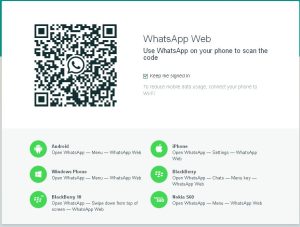 Cara menggunakan WhatsApp di browser – Whatsapp kini semakin populer, dengan jumlah pengguna yang terus bertambah. Sebagai pekerja di dunia modern, tuntutan penggunaan WhatsApp hampir tak terelakkan. Salah satu alasannya adalah ID yang sama dengan nomor ponsel memudahkan orang menemukan kontak yang menggunakan aplikasi yang sama.
Cara menggunakan WhatsApp di browser – Whatsapp kini semakin populer, dengan jumlah pengguna yang terus bertambah. Sebagai pekerja di dunia modern, tuntutan penggunaan WhatsApp hampir tak terelakkan. Salah satu alasannya adalah ID yang sama dengan nomor ponsel memudahkan orang menemukan kontak yang menggunakan aplikasi yang sama.
Awalnya, media sosial percakapan ini hanya digunakan untuk percakapan pribadi. Seiring berlalunya waktu, aplikasi ini tidak hanya digunakan sebagai jalur komunikasi pribadi, tetapi wadah untuk membahas masalah profesional, seperti terkait pendidikan, pekerjaan, dan lain-lain sebagainya.
Tak jarang komunikasi antara kepala sekolah dan dewan guru, wali kelas dan wali murid, serta atasan dan bawahan dilakukan via Whatsapp.
Sayangnya bagi kita-kita yang sering menggunakan komputer atau laptop untuk bekerja, kita jadi kesulitan. Sebab, harus terus beralih antara smartphone dan laptop atau komputer. Nah, untuk menyiasati hal ini, Whatsapp merilis aplikasi versi web, yang penggunaannya tak kalah mudahnya.
Simak tips cara menggunakan WhatsApp di browser berikut ini.
- Kunjungi https://web.whatsapp.com/ di browser yang digunakan. Pastikan browser yang digunakan adalah versi terbaru. Di beberapa browser versi lawas, https://web.whatsapp.com/ kadang tak dapat ditampilkan.
- Buka aplikasi WhatsApp di smartphone kita. Letaknya di sudut kanan atas.
- Sentuh ikon tiga titik vertikal, yang kemudian akan menampilkan dialog.
- Pilih “WhatsApp Web”. Lalu akan muncul perintah di layar yang meminta kita memindai simbol QR di halaman WhatsApp web.
- Selesai. Jendela percakapan yang muncul di browser sama dengan jendela WhatsApp di smartphone. Cara mengoperasikannya hampir serupa, untuk tidak mengatakan sama.
Namun, perlu diingat versi WhatsApp yang didukung adalah versi 2.12.453 atau di atasnya. Apabila tidak muncul pilihan “WhatsApp Web” di aplikasi WhatsApp, itu artinya aplikasi tersebut perlu diperbarui.
Selain itu, agar privasi kita terjaga dan percakapan kita tidak bocor kemana-mana, pastikan Anda keluar dari percakapan di browser dengan menyentuh “Keluar dari semua komputer” di halaman perintah pemindaian kode QR.
Oya, pastikan juga smartphone kita tersambung ke Internet lho ya. Bila tidak, ya tentu juga tidak bisa tersambung ke WhatsApp versi web.
Demikian artikel cara menggunakan WhatsApp di browser. Semoga berguna.
Baca juga info seputar WhatsApp lainnya:
Cara Keluar Dari Grup WhatsApp


